您当前所在位置:首页 > 平面设计 > photoshop教程 > PS调色教程
PS调色教程
ps室内人物照怎么调色成黑白艺术效?
ps室内人物照怎么调色成黑白艺术效果?室内照片是彩色的,想要处理为很有氛围的黑白照片,该怎么设置呢?下面我们就来看看详细的教程,需要的朋友可以参考下
有一张室内人物照片,想要将图片处理为黑白艺术照,该怎么处理呢?下面我们就来看看详细的教程。
最终效果

原图

1、打开素材图片,连续按快捷键Ctrl+J两次,复制“背景”图层,分别得到“图层1”和“图层1副本”两个图层如图1。

图1
2、在“图层1”上按快捷键Ctrl+I对图像进行反选,并将“图层1”的混合模式更改为“颜色”,得到的图像效果如图2,

图2
3、将“图层1副本”图层的“不透明度”更改为60%,发现图片颜色变得暗淡了很多,而且明度也降低了很多,得到的图像效果如图3。

图3
4、创建“通道混合器”调整图层,设置参数如图4、5、6,并将通道混合器的图层混合模式更改为“变亮”,得到的图像效果如图7。这时候图像更加具有了复古的效果,红色和黄色部分降低了饱和度和明度。
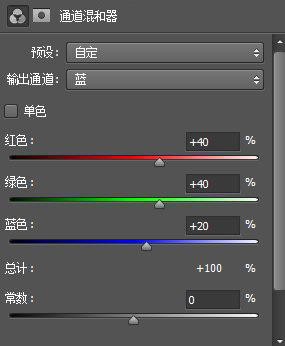
图4

图5
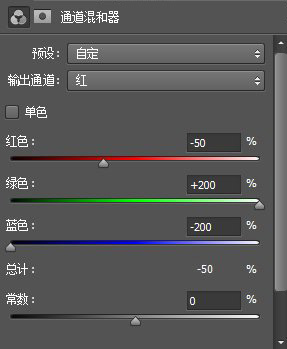
图6

图7
很赞哦!()
大图广告(830*140)



